excel四舍五入函数设置教程
1、选中显示四舍五入结果的单元格,然后点击【fx】,如图:
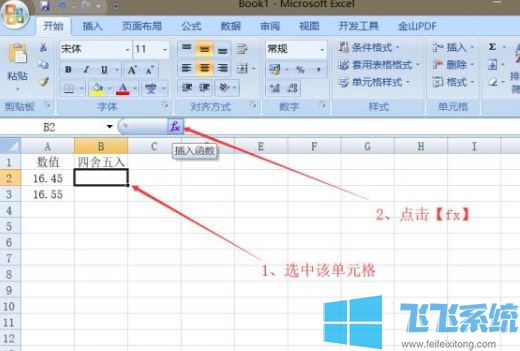
2、在弹出的“插入函数”窗口中找到ROUND函数(可以使用搜索来查找)并选中,然后点击【确定】,如图:
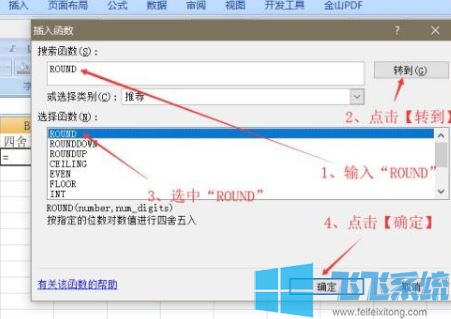
3、在弹出的“函数参数”窗口中设置函数参数,然后点击确定即可
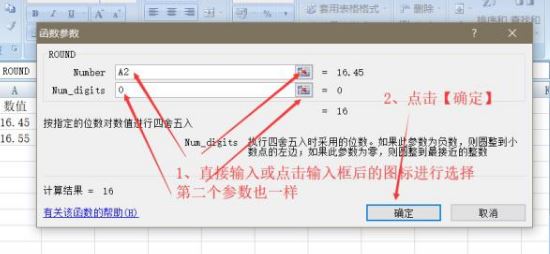
4、对数值进行四舍五入,但是上边的操作步骤比较多,我们可以直接在单元格中输入:=ROUND(数值或数值单元格,要保留的位数)。
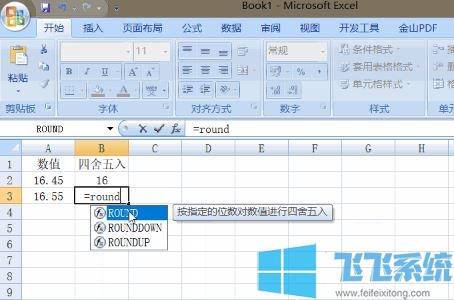
www.sdxitong.com
手动四舍五入的方法
1、选中需要四舍五入的表格;
2、然后按下Ctrl+Shift+1 就可以实现四舍五入!
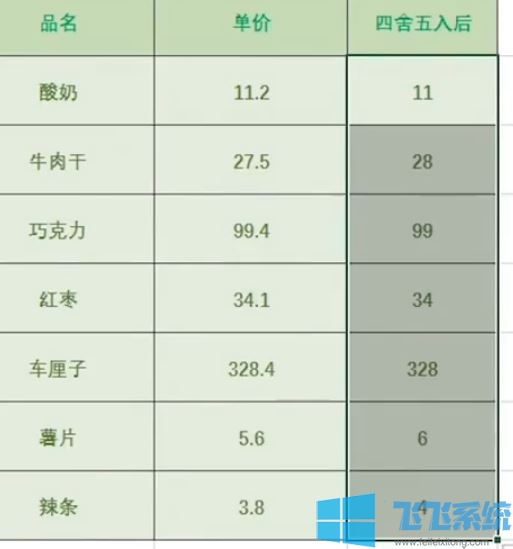
以上便是深度系统小编给大家介绍的excel四舍五入函数设置教程,希望可以帮到大家~
分享到: